Page 1

Symantec Backup Exec 2010
快速安装指南
20047221
Page 2

Page 3

安装 Backup Exec
本文档包含以下主题:
■ 系统要求
■ 安装之前
■ 关于 Backup Exec 服务帐户
■ 将 Backup Exec 安装到本地计算机中
■ 向本地介质服务器上安装其他 Backup Exec 选件
■ 关于从 Backup Exec 的早期版本升级
■ 安装后的任务
系统要求
以下是运行此版本 Backup Exec 的最低系统要求:
Page 4

安装 Backup Exec
4
系统要求
表 1-1
操作系统
其他应用程序支持
Internet 浏览器
内存
最低系统要求
要求项
可以通过以下 URL 找到兼容的操作系统、平台和应用程序列表:
http://entsupport.symantec.com/umi/V-269-1
您不能在运行 Windows Server 2008 的 Windows Server Core 安装选
件的计算机上安装 Backup Exec 介质服务器,只能在 Server Core 计算
机上安装 Backup Exec Remote Agent for Windows Systems。
您不能在以只读域控制器 (RODC) 角色配置的 Windows Server 2008 计
算机上安装 SQL Express 或 SQL Server 2005。通过只读域控制器角色
无法使用 SQL Express 和 SQL Server 2005 所需的本地帐户。在 RODC
计算机上安装 Backup Exec 时,必须为 Backup Exec 数据库选择远程
SQL 实例。
您可以将 Backup Exec 与 Microsoft Windows Microsoft Operations
Manager (MOM) 2005 一起使用。
Internet Explorer 6.0 或更高版本。对于 SQL Server 2005 Express,需
要 Service Pack 1。
Intel Pentium、Xeon、AMD 或兼容的处理器。处理器
要求:512 MB RAM
建议:1 GB RAM(更多内存可以获得更好的性能)
注意:根据所执行的操作、安装的选件以及具体的计算机配置的不同,
内存要求可能有所变化。
安装磁盘空间
对于 Central Admin Server Option:要求 512 MB RAM,建议 1 GB。
虚拟内存建议:比 Windows 建议的总页面文件大小(所有磁盘卷大小
之和)多 20 MB。有关如何查看或设置页面文件大小的描述,请参考
Microsoft Windows 帮助文档。
1.44 GB(典型安装)
2.32 GB(包括所有选件)
注意:根据所执行的操作、已安装的选件以及具体的系统配置的不同,
磁盘空间要求可能有所不同。Backup Exec 数据库和编录需要额外的空
间。SQL Express 需要额外 330 MB。
Page 5

安装之前
5安装 Backup Exec
要求项
安装之前
其他硬件
存储硬件
建议使用以下硬件:
■ 网络接口卡或虚拟网络适配卡。
■ CD/DVD 驱动器。
■ (建议使用)鼠标。
■ (可选,用于寻呼机通知)Microsoft Windows 支持的调制解调器。
■ (可选,用于打印机通知)Microsoft Windows 支持的打印机。
可以使用存储介质驱动器、自动化介质库、可移动存储设备和不可移动
硬盘驱动器。
您可以通过以下 URL 找到兼容设备的列表:
http://entsupport.symantec.com/umi/V-269-2
购买 Backup Exec 时,对每个自动化介质库中的第一个驱动器提供支
持。若要支持自动化介质库中的每个其他驱动器,必须购买 Backup
Exec Library Expansion Option。
安装 Backup Exec 前,应首先执行以下操作:
■ 对要安装 Backup Exec 的计算机运行 Backup Exec 环境检查。环境检查会对计
算机进行分析,以确保安装过程能完成。如果 Backup Exec 发现可以在安装期
间修复的配置问题,或发现可能妨碍安装的配置问题,将会显示警告。虽然在
安装过程中会自动运行环境检查,但您可能希望在安装 Backup Exec 之前或用
Backup Exec 备份数据之前手动运行环境检查。
■ 在介质服务器上安装存储设备硬件(控制器、驱动器和自动化介质库)。有关
安装说明,请参考存储设备硬件附带的文档。请使用适当的 Windows 硬件安装
功能来配置您的控制器和存储设备。有关更多信息,请参考 Microsoft Windows
文档。
■ 检查 Windows 的安全设置,确保这些设置可正常配合 Backup Exec 服务帐户进
行工作。
请参见第 6 页的“关于 Backup Exec 服务帐户”。
■ 如果要安装 Backup Exec 的驱动器经过加密或压缩,并且您希望使用默认的 SQL
Express 数据库,请确认在安装 SQL Express 的过程,存在未加密且未压缩的驱
动器可用。
■ 检查要安装 Backup Exec 的计算机的名称。名称只能使用标准的 ANSI 字符。如
果您在使用非标准字符名称的计算机上安装 Backup Exec,则可能会收到错误。
■ 退出所有其他程序。
Page 6
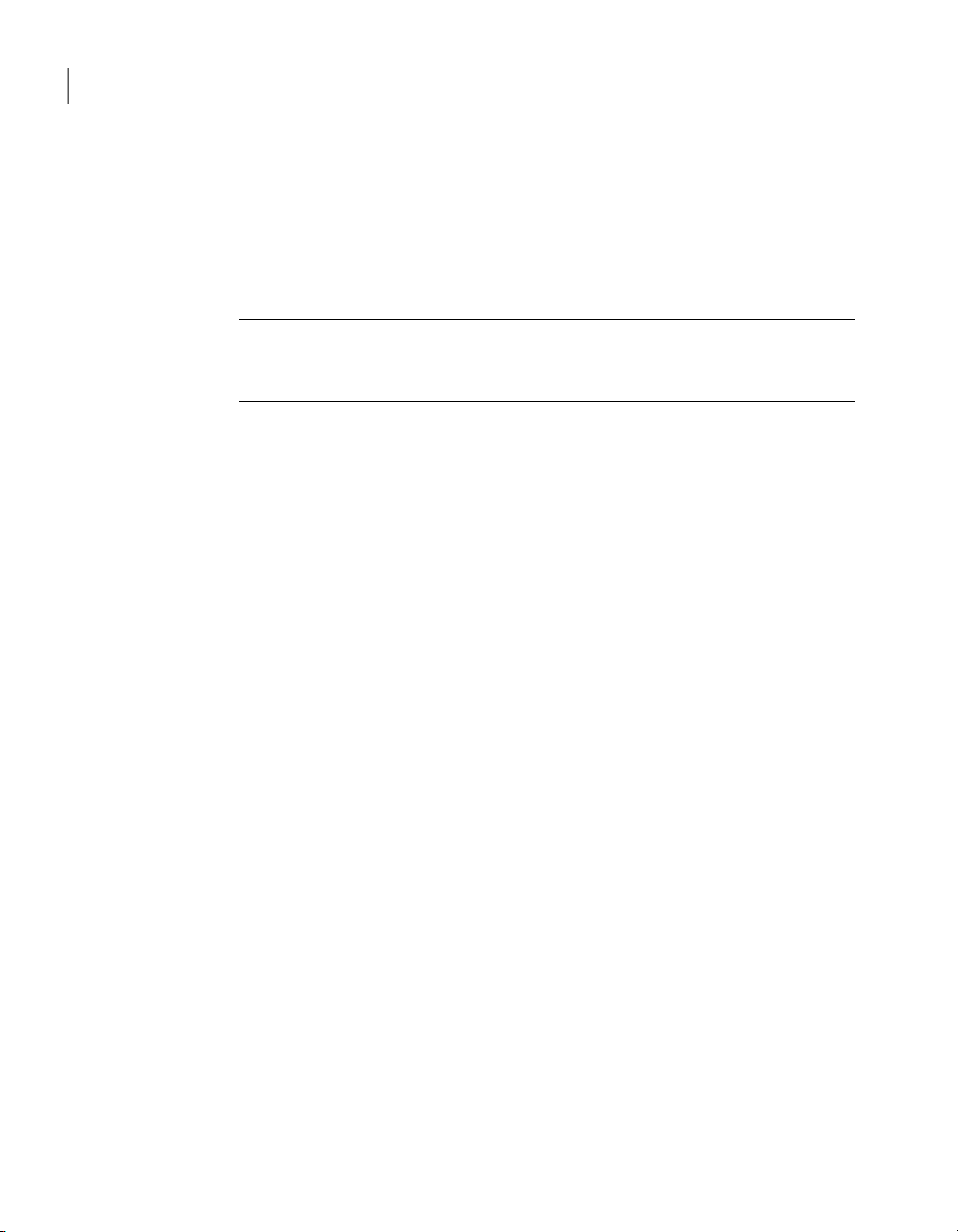
安装 Backup Exec
6
关于 Backup Exec 服务帐户
关于 Backup Exec 服务帐户
介质服务器上所有 Backup Exec 服务的运行,都要以针对 Backup Exec 系统服务配
置的一个用户帐户为背景。可以在 Backup Exec 安装期间创建该帐户,也可以使用
现有的用户帐户。要在安装期间创建 Backup Exec 的服务帐户,请为要使用的
Backup Exec 服务输入管理员帐户的名称和密码。
注意:安装 Backup Exec 后,将 Backup Exec 服务帐户和 Backup Exec 系统登录帐
户设置为相同的用户名。如果需要更改服务帐户不再使用的用户名,则还应该更改
Backup Exec 系统登录帐户以使用新凭据。
如果此计算机在某个域中,则输入域管理员帐户,或输入作为域管理组的一部分的
等效帐户。在“域”列表中,选择或输入域名。
如果此计算机在某个工作组中,则输入管理员帐户,或输入作为计算机上管理员组
的一部分的等效帐户。在“域”列表中,选择或输入计算机名称。
对于指定给 Backup Exec 服务的帐户,无论是新帐户还是现有的用户帐户,都授予
以下权限:
■ 以任何用户身份通过验证并有权访问任何用户标识下的资源。
■ 创建令牌对象,然后可以使用该令牌对象访问任何本地资源。
■ 作为服务登录。
■ 管理权限(提供对计算机的完全的和无限制的权限)。
■ 备份操作员权限(提供还原文件和目录的权限)。
■ 管理统计和安全日志。
由于 Microsoft Small Business Server 中的安全设定,服务帐户必须是
Administrator。
除非 Windows 的配置允许,否则您不能在 Windows Server 2003/2008 或 XP 计算
机上使用密码为空的帐户安装 Backup Exec。如果这样做,则会在创建 Backup Exec
服务时显示如下错误消息:
给定密码对于帐户 [服务器]\[用户名] 而言不正确。
但是,您可以配置 Windows,使其允许密码为空。有关更多信息,请参见 Windows
文档。
将 Backup Exec 安装到本地计算机中
Backup Exec 安装介质中包含有可指导您完成整个安装过程的安装程序。
您也可以使用安装程序从 Backup Exec 的早期版本升级。
Page 7

将 Backup Exec 安装到本地计算机中
请参见第 12 页的“关于从 Backup Exec 的早期版本升级”。
若要将 Backup Exec 安装到非英语版本的 Windows,且以下情况全部属实,请从
Microsoft 网站下载 SQL Express SP3 安装文件:
■ 要使用本地 Backup Exec SQL Express 实例。
■ 要安装 Backup Exec 的计算机上具有非英语版本的 SQL Server 实例。
如果从 Backup Exec 的早期版本升级而来,并且该版本使用非英语版本的 Windows,
则必须从 Microsoft 网站下载该语言的 SQL Express SP3 安装文件。
注意:如果通过终端服务安装 Backup Exec,且安装介质在共享驱动器(网络共享)
上,则必须使用 UNC 路径进行安装。在这种情况下,不支持通过映射驱动器进行
安装。
安装过程会在安装 Backup Exec 的计算机上创建名为 Bkupinst.htm 的安装日志。
安装 Backup Exec 之后,应该执行安装后任务。
请参见第 12 页的“安装后的任务”。
将 Backup Exec 安装到本地计算机
1
从安装介质浏览器中,单击“安装”,然后单击“启动 Backup Exec 安装”。
7安装 Backup Exec
如果计算机上未安装 Microsoft.NET Framework 3.5 SP1,Backup Exec 将安
装该组件。安装 Microsoft.NET Framework 可能需要一段时间。
2
在“欢迎”面板上,单击“下一步”。
3
单击“我同意授权许可协议的各条款”,然后单击“下一步”。
4
选中“本地安装”,然后单击“安装 Backup Exec 软件或选项”。
5
单击“下一步”。
对于首次安装和升级安装,当您单击“下一步”后,将自动运行 Backup Exec
环境检查。
查看环境检查的结果。
6
执行以下操作之一:
7
■ 如果环境检查没有发现任何可能使安装 Backup Exec 失败的问题,请单击
“下一步”。
■
如果环境检查指出可能使安装 Backup Exec 失败的任何问题,请单击“取
消”退出向导。更正问题,然后再次尝试安装 Backup Exec。
执行以下操作之一:
8
Page 8
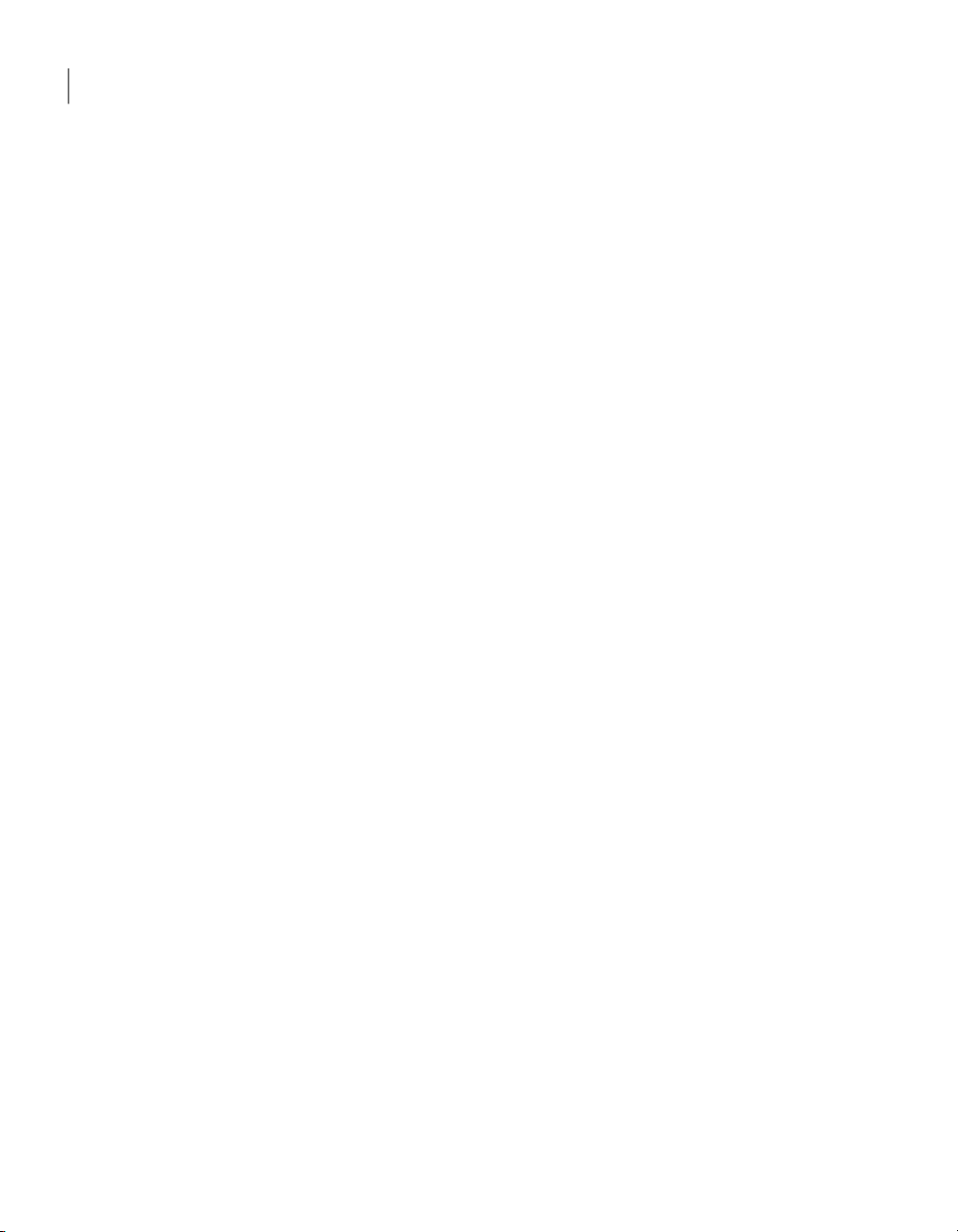
安装 Backup Exec
8
将 Backup Exec 安装到本地计算机中
如果没有 Backup Exec 及其选件
的许可证密钥
件的许可证密钥
选择下列方法之一输入许可证密钥:
9
手动输入许可证密钥
从文件中导入许可证密钥
按所列顺序执行以下操作:
■ 转至 https://licensing.symantec.com 激活产
品。
需要许可证密钥来安装 Backup Exec 及其选件。
您可以从能够访问 Internet 的任何计算机上访
问该网站。
■ 收到许可证密钥后,请转至第 9 步。
转到第 9 步。如果您拥有 Backup Exec 及其选
按所列顺序执行以下操作:
■ 将 Backup Exec 的许可证密钥键入到许可证密
钥字段中。
■
单击“添加”。
■ 对要安装的每个选件或代理程序的每个许可证
密钥,重复上述步骤。
按所列顺序执行以下操作:
■
单击“从文件导入”。
■ 选择 besernum.xml 文件。
安装试用版
10
单击“下一步”。
按所列顺序执行以下操作:
■
将“许可证密钥”字段保留为空。
■ 继续第 10 步。
所输入的许可证密钥将保存到 besernum.xml 文件,位于
%allusersprofile%\Application Data\Symantec\Backup Exec 目录中。
选择要安装的任何其他选件或代理。
11
12
单击“下一步”。
如果选择了 File System Archiving Option 或 Microsoft Exchange Mailbox
Archiving Option,则会运行 Archiving Option 环境检查。Archiving Option
环境检查验证计算机是否符合安装和配置 Enterprise Vault 的最低要求。如果
计算机不符合最低要求,则必须取消选中存档选件或修复错误,然后才能继续
安装。
Page 9

执行以下操作之一:
13
将 Backup Exec 安装到本地计算机中
9安装 Backup Exec
更改安装 Backup Exec 文件的目
录
单击“更改”选择一个新的目录。
继续第 14 步。接受默认目录(推荐)
Symantec 建议您不要选择装入点作为目标目录,因为如果删除该装入点,
Backup Exec 将卸载。
14
单击“下一步”。
提供 Backup Exec 系统服务可以使用的管理员帐户的用户名、密码和域,然后
15
单击“下一步”。
请参见第 6 页的“关于 Backup Exec 服务帐户”。
16
在“选择 SQL Server”面板上,执行下列操作之一,选择要存储 Backup Exec
数据库的位置。
升级时不显示“选择 SQL Server”面板。在升级过程中,您不能更改数据库的
位置。如果升级后要更改数据库位置,请使用 BE Utility。
创建本地 Backup Exec SQL
Express 实例
按所列顺序执行以下操作:
■
单击“创建用来存储数据库的本地 Backup Exec
SQL Express 实例”。
■ 要更改 Backup Exec SQL Express 实例的位置,
请单击“浏览”。
■
选择位置,然后单击“确定”。
使用现有的 SQL Server 2005 或
SQL Server 2008 实例
按所列顺序执行以下操作:
■
单击“使用网络上现有的 SQL Server 2005 (SP3
或更高版本) 或 SQL Server 2008 实例来存储数
据库”。
■ 选择实例。
如果将 Backup Exec 安装到现有实例中,主数据库
自动还原功能将不可用。若要恢复主数据库,请将
其替换为在备份主数据库时 Backup Exec 自动创建
并更新的主数据库副本。
小心:在安装和升级过程中,Backup Exec 会数次
停止和启动 SQL 服务。在此过程中,用户创建的使
用 SQL Server 实例的其他数据库不可用。若要避免
此类冲突,您应该将 Backup Exec 安装到其本身的
SQL 实例中。
Page 10

安装 Backup Exec
10
向本地介质服务器上安装其他 Backup Exec 选件
17
单击“下一步”。
Backup Exec 尝试连接到该实例。
18
如果显示“Symantec Backup Exec 数据库”面板,请执行以下步骤以标识 SQL
Express SP3 安装文件的位置:
■
单击“浏览”。
■ 导航到下载 SQL Express SP3 安装文件的位置。
■
单击“确定”。
■
单击“下一步”。
如果出现提示,请选择 Symantec Device Driver Installer 应如何为连接到服
19
务器的磁带存储设备安装设备驱动程序,然后单击“下一步”。
Symantec 建议您选择“所有磁带设备都使用 Symantec 设备驱动程序”。
在系统提示时,输入有关要安装的附加选件的信息或对附加选件的设置进行选
20
择。每次选择后单击“下一步”。
21
阅读 Backup Exec 安装摘要,然后单击“安装”。
安装过程可能需要几分钟的时间完成。在此过程中,进度条可能在几分钟内不
会发生变化。
安装完成后,您可以运行 LiveUpdate,查看自述文件,并在桌面上创建 Backup
22
Exec 的快捷方式。
23
单击“完成”关闭安装向导。
24
如果显示“重新启动系统”,应重新启动计算机以使配置生效。
向本地介质服务器上安装其他 Backup Exec 选件
安装 Backup Exec 时可以安装代理和选件。但是,如果已安装 Backup Exec 并要安
装其他选件,请查看这些选件的文档,以确保系统符合所有最低要求。安装其他选
件时,可能会停止 Backup Exec 服务。如果有任何活动的作业正在运行,系统将提
示您停止这些作业或等待作业完成。
请参见第 6 页的“将 Backup Exec 安装到本地计算机中”。
注意:如果通过“终端服务”安装 Backup Exec,且安装介质位于共享驱动器(网
络共享)上,则必须使用 UNC 路径进行安装。不支持安装在映射驱动器上。
Page 11
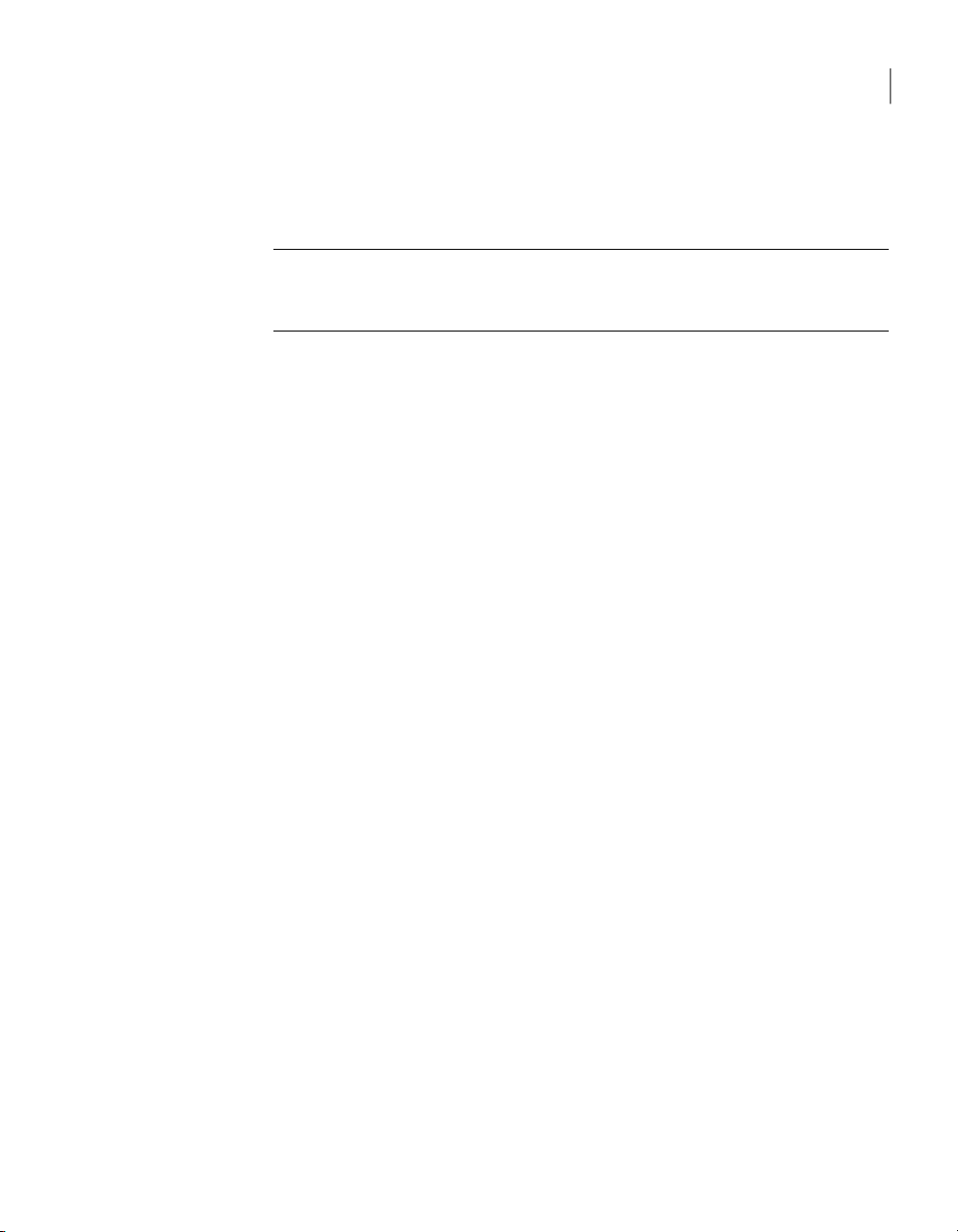
向本地介质服务器上安装其他 Backup Exec 选件
如果安装了 Backup Exec 的试用版或非卖 (NFR) 版,则可以安装其他选件的试用
版。如果拥有 Backup Exec 的许可版本,则可以在一段指定的时间内使用大多数选
件和代理的试用版。
注意:如果安装了 Central Admin Server Option,并且要在受管介质服务器上安装
其他选件,则可以暂停受管介质服务器。暂停受管介质服务器后,中央管理服务器
就不会向其委派作业。安装完成后,请取消暂停或恢复该受控介质服务器。
向本地介质服务器上安装其他 Backup Exec 选件
1
在“工具”菜单上,单击“在此介质服务器上安装选件和许可证密钥”。
2
在“欢迎”面板上,单击“下一步”。
3
确认选择“本地安装”和“其他选项”,然后单击“下一步”。
选择下列方法之一输入许可证密钥:
4
11安装 Backup Exec
手动输入许可证密钥
从文件中导入许可证密钥
安装试用版
5
单击“下一步”。
6
选择要安装的其他选件,然后单击“下一步”。
在系统提示时,输入有关要安装的附加选件的信息或对附加选件的设置进行选
7
按所列顺序执行以下操作:
■
在“许可证密钥”字段中键入许可证密钥。
■
单击“添加”。
■ 对要安装的每个选件或代理程序的每个许可证密钥,
重复上述步骤。
按所列顺序执行以下操作:
■
单击“从文件导入”。
■ 选择 besernum.xml 文件。
按所列顺序执行以下操作:
■
将“许可证密钥”字段保留为空。
■ 转到第 6 步。
择。每次选择后单击“下一步”。
Page 12

安装 Backup Exec
12
关于从 Backup Exec 的早期版本升级
8
阅读 Backup Exec 安装摘要,然后单击“安装”。
安装附加选件时,Backup Exec 服务将停止。如果有任何活动的作业正在运行,
系统将提示您停止这些作业或等待作业完成。
安装完成后会重新启动服务。
9
单击“完成”。
关于从 Backup Exec 的早期版本升级
可以使用 Backup Exec 安装介质从 Backup Exec 11d 版和更高版本升级到当前版
本。不需要任何单独的升级实用程序。Backup Exec 的当前版本将替换任何早期版
本。同一台计算机上不能存在独立安装的不同版本。除非选择删除 Backup Exec 早
期版本中的大多数设置以及所有编录和所有数据目录,否则将保留这些内容。
运行 Backup Exec 当前版本的 Backup Exec Remote Administration Console 可以
管理装有 Backup Exec 11d 版和更高版本的介质服务器。但是,如果介质服务器使
用的是 Backup Exec 早期版本,则无法使用当前版本的任何新功能。如果要使用当
前版本的功能,则必须同时在装远程管理控制台和介质服务器上都使用当前版本。
使用 Backup Exec 早期版本的装远程管理控制台无法与装有当前版本的介质服务器
配合使用。
在升级 Backup Exec 之前,请执行以下操作:
■ 删除不再需要的作业历史记录和目录可缩短升级时间。
■ 运行数据库维护作业。
■ 将 SQL Server 2000 的任何现有实例升级到 SQL Server 2005 SP3 或 SQL Server
安装过程中不能更改介质服务器的配置。例如,不能将中央管理服务器改为受管介
质服务器。如果要更改介质服务器的配置,请在升级到当前版本之前或之后进行。
在升级过程中,您不能更改数据库的位置。如果您要在升级之后更改数据库的位
置,请使用 BEUtility
若要升级远程计算机上安装的选件,必须重新安装这些选件。直到重新安装推送安
装的选件时,才会升级这些安装。Remote Agent for Windows Systems 和 Advanced
Open File Option 均为推送安装。
安装后的任务
为了在启动 Backup Exec 之前获得最佳结果,请做好以下工作:
■ 确保已连接存储设备并且已对它们进行了正确的配置。
2008。
Page 13

安装后的任务
■ 决定是备份到磁带设备还是磁盘设备。在准备 Backup Exec 环境时可以同时配
置这两种设备。
请注意:
■ 如果要备份到磁带设备,请验证该设备是否受支持。在配置 Backup Exec 环
境时可以安装设备的驱动程序。
■
如果使用“备份至磁盘”功能备份至磁盘设备,请决定可创建备份文件夹的
位置。应当在未包括在备份作业中的磁盘上创建此文件夹,而且该磁盘上应
该有足够的空闲空间包含备份作业。
■ 了解 Backup Exec 为介质提供覆盖保护的方法。
■ 了解默认介质集及其无限期覆盖保护周期。
■ 了解如何创建保留期限为每周、每月或每季的新介质集。
■ 决定在浏览和进行备份选择时,希望 Backup Exec 登录帐户使用的资源凭据。
您可以使用现有的 Backup Exec 登录帐户或创建一个新帐户。
■ 决定所有报告的显示格式:HTML 或 Adobe 可移植文档格式 (PDF)。默认设置
为 HTML。
13安装 Backup Exec
Page 14

安装 Backup Exec
14
安装后的任务
